u盘装机工具雨林木风备份分区到镜像文件教程?
时间:2020-01-25
来源:雨林木风系统
作者:佚名
u盘装机工具雨林木风备份分区到镜像文件教程?
格式化硬盘修复坏道往往会清空里面的所有文件和程序,在这之前怎样一个不落地做好备份呢?今天雨林木风小编教各位使用雨林木风pE中的分区工具diskGenius快速备份分区到镜像文件。
首先,制作一个雨林木风u盘启动盘,具体办法可参考“雨林木风v9.2装机版u盘一键制作详细教程”;并设置电脑u盘开机启动,不清楚怎么操作的用户可参考“将u盘启动盘设置为开机首选办法“。
1、将雨林木风u盘启动盘插到主机UsB后置接口,重启,屏幕上出现logo界面后按快捷键进入雨林木风主菜单页面,然后将光标移至“【02】运行雨林木风win8pE防蓝屏版(新电脑)”选项并回车确定,如下图所示:
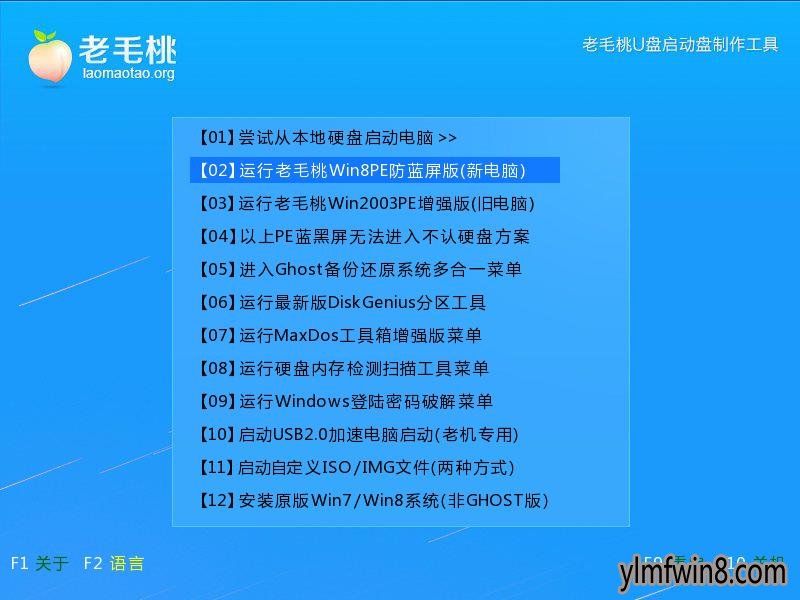
2、进入win8pe系统后,双击运行桌面上的分区工具diskGenius。在工具左侧的磁盘列表中,右键点击目标分区,选择“备份分区到镜像文件”,如下图所示:
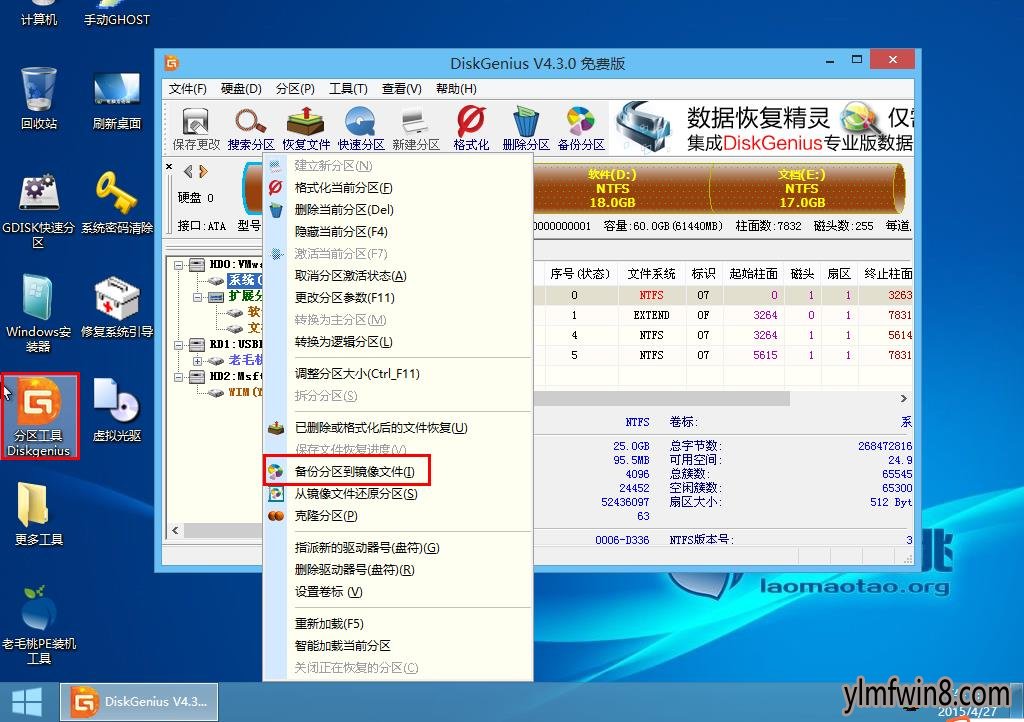
3、将分区备份到镜像文件时,备份类型选择“完整备份”,然后点击“选择文件路径”按钮设置镜像文件存放的位置,然后点击“打开”即可,如下图所示:
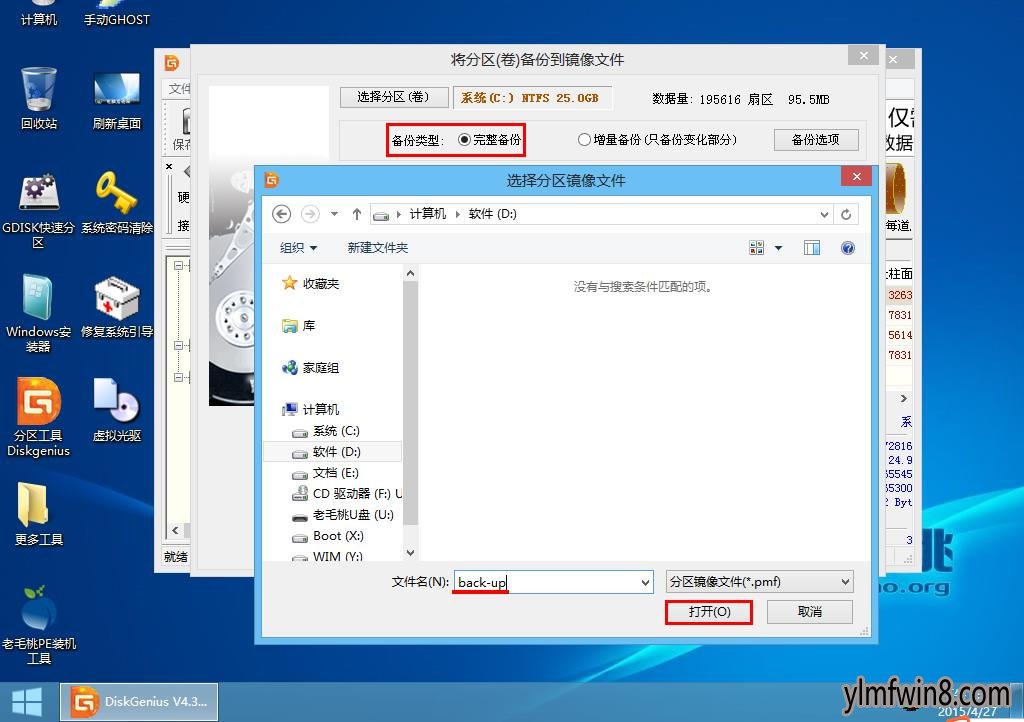
4、返回设置窗口后,勾选“完成后”,接着在可选的四种操作中单击“重启”,便可以开始备份分区了,如下图所示:
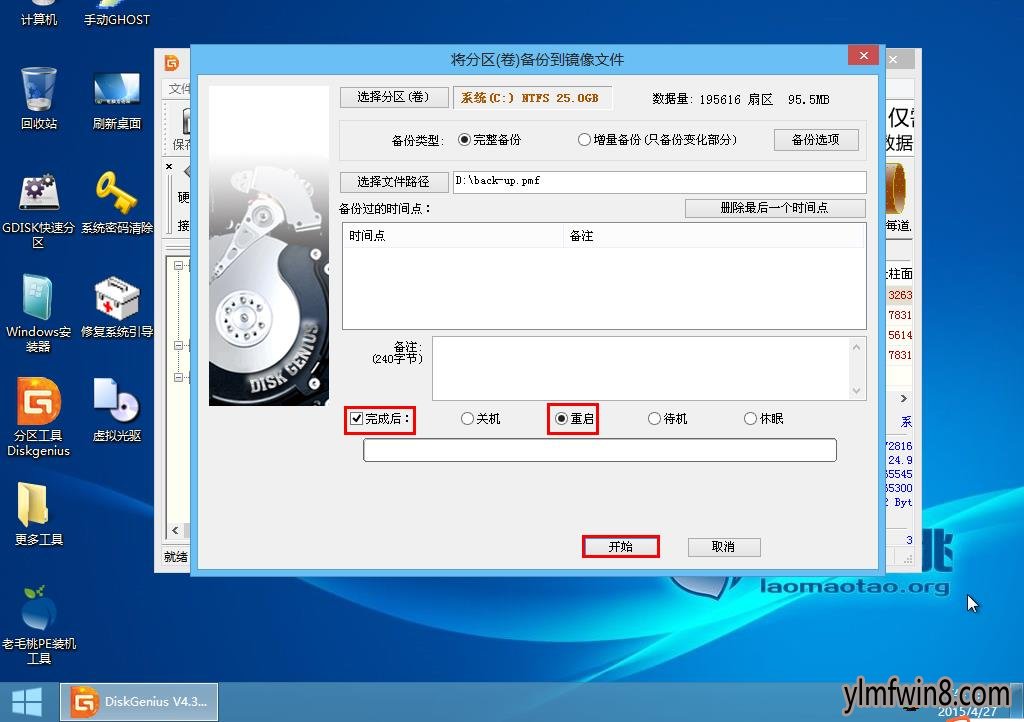
5、随后在弹出的询问框中点击“确定”继续备份,操作成功后点击“完成”按钮,如下图所示:
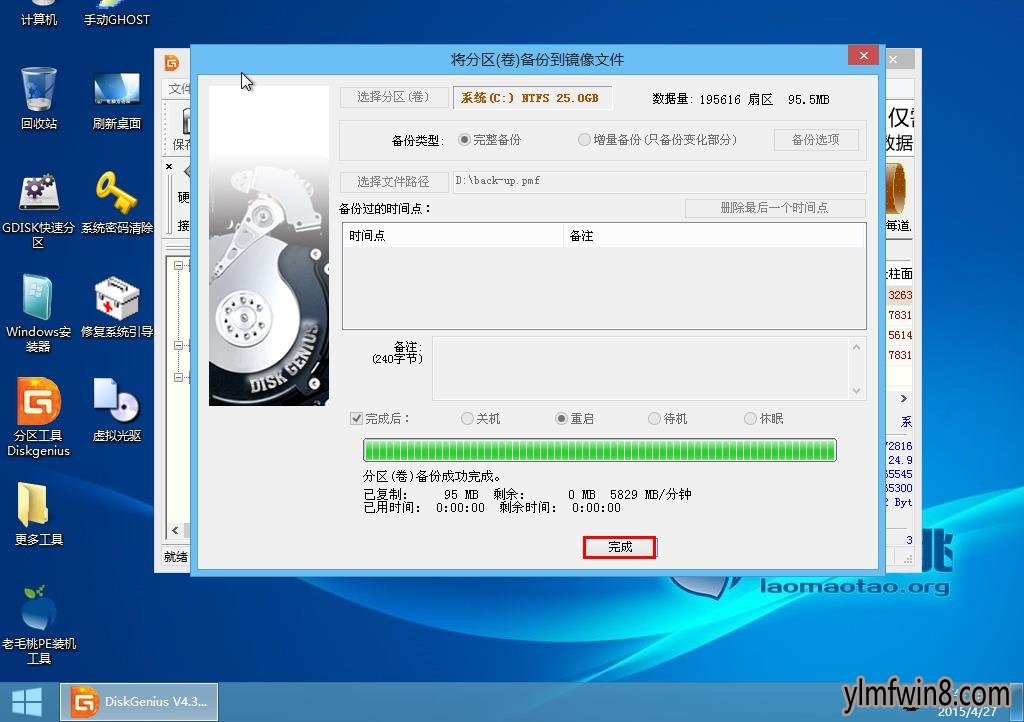
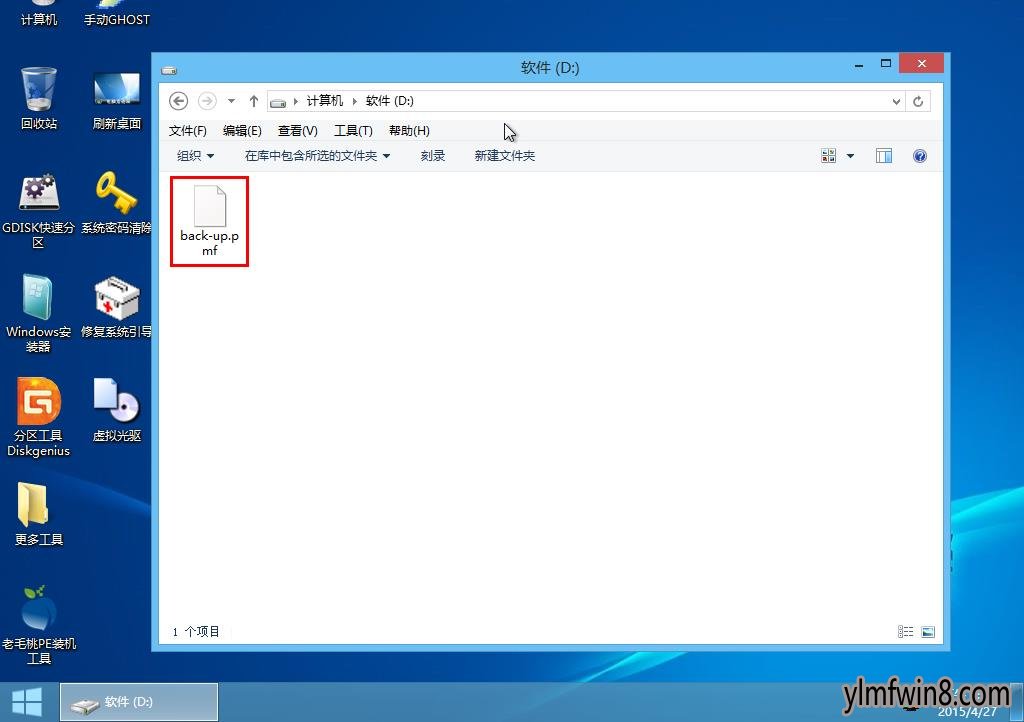
接下来我们可以进入保存路径下查看分区做好的备份文件,验证无误后便可以进行硬盘坏道修复了,修复办法可参考“雨林木风u盘运行Maxdos9.3修复磁盘坏道教程“。
相关文章
更多+-
12/05
-
04/15
-
01/22
-
01/24
-
01/30
手游排行榜
- 最新排行
- 最热排行
- 评分最高
-
动作冒险 大小:322.65 MB
-
角色扮演 大小:182.03 MB
-
动作冒险 大小:327.57 MB
-
角色扮演 大小:77.48 MB
-
卡牌策略 大小:260.8 MB
-
模拟经营 大小:60.31 MB
-
模拟经营 大小:1.08 GB
-
角色扮演 大小:173 MB




































